Teknik Manipulasi Foto dengan Efek Sinar Cahaya Lampu - Jumpa lagi dengan blog Ermawati yang akan membahas mengenai teknik manipulasi foto pada photoshop dengan memberi/menambahkan efek sinar cahaya lampu. Untuk bahan yang saya pakai menggunakan objek gambar pemandangan alam air terjun Kalipahit di kaki gunung Kawah Ijen (Bondowoso - Jawa Timur) dan foto anak kecil yang cantik. Foto tersebut akan diberi efek cahaya sehingga akan foto tersebut akan terlihat lebih fokus. Nah sekarang simak bagaimana cara membuat efek sinar/cahaya lampu pada foto menggunakan photoshop dibawah ini.
Teknik Manipulasi Foto dengan Efek Sinar Cahaya Lampu pada Photoshop
1. Buka adobe photoshop
2. Buka gambar pemandangan seperti contoh dibawah ini

3. Buka foto cantik seperti contoh ini

4. Drag / move foto cantik ke pemandangan seperti ini

5. Klik gambar pemandangan lalu ubah warnanya dengan cara tekan Ctrl + U dan buat pengaturannya seperti dibawah ini

6. Dan hasilnya gambar pemandangan sudah berubah warnanya seperti dibawah ini

7. Selanjutnya tekan Ctrl + B dan pengaturannya seperti dibawah ini

8. Maka hasilnya seperti dibawah ini

9. Sekarang buat layer baru dengan cara pilih Create a new layer pada palet layer

10. Dan di toolbox pilih Brush Tool, lalu warnai pinggiran gambar pemandangan dengan brush tool berwarna hitam, jangan lupa setelah diwarnai silahkan kurangi Opacity menjadi 80%

11. Dan hasil dari pewarnaan dengan brush pada gambar pemandangan seperti dibawah ini

12. Selanjutnya buat warnanya semakin gelap sehingga suasananya semakin menyeramkan, caranya sama dengan diatas yaitu Create a new layer di palet layer lalu warnai merah dan biru dengan brush tool seperti ini

13. Selanjutnya buka gambar lampu taman seperti contoh ini

14. Drag / pindahkan gambar lampu taman kepemandangan seperti ini

15. Lalu memberi efek cahaya lampu dengan cara pada menu bar pilih Layer => Layer Style => Outer Glow dan pengaturannya seperti ini
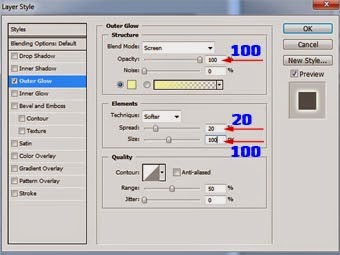
16. Hasil dari memberi efek sinar cahaya lampu pada gambar pemandangan seperti ini

Sekian dulu pembahasan tentang manipulasi foto dengan efek sinar cahaya lampu dengan photoshop, semoga bermanfaat.